Asystent Google w Nest Hub może odpowiedzieć na większość Twoich pytań. Jednak czy wiesz, że ma również wbudowaną przeglądarkę internetową? Możesz go używać do uzyskiwania dostępu do ulubionych stron internetowych, czytania artykułów, a nawet robienia zakupów online.
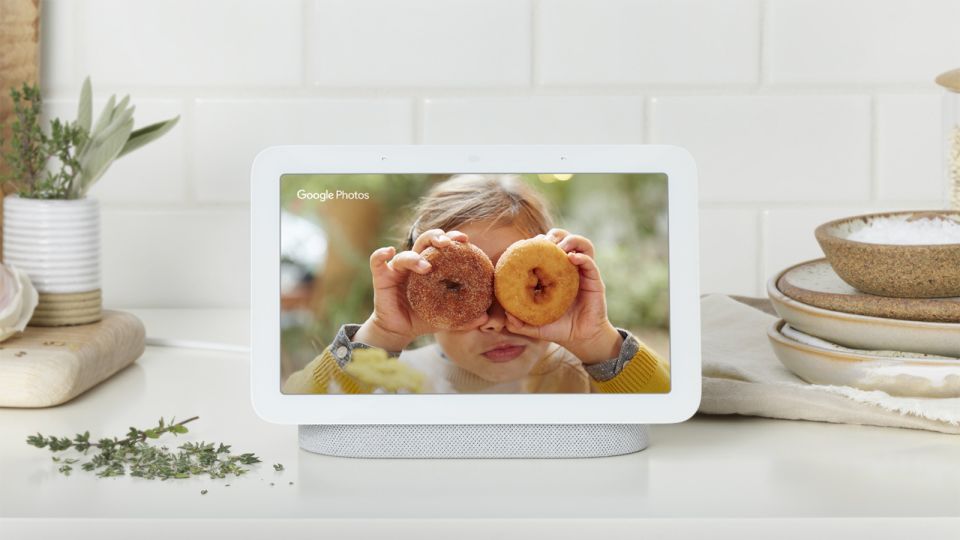
Google Nest Hub (2. generacji) ma ekran, który świetnie nadaje się do oglądania treści i przeglądania internetu. Oczywiście nie jest to tak proste, jak można sobie wyobrazić. W tym poście pokażemy, jak uzyskać dostęp i korzystać z wbudowanej przeglądarki internetowej w Google Nest Hub (2. generacji). Więc bez zbędnych ceregieli przejdźmy od razu.
Jak otwierać i przeglądać strony internetowe w Google Nest Hub
Twój Google Nest Hub nie ma dedykowanej ikony dla swojej wbudowanej-w przeglądarce internetowej. Aby uzyskać dostęp do strony internetowej, musisz poprosić Asystenta Google o jej otwarcie.
Jak otworzyć stronę internetową w Google Nest Hub
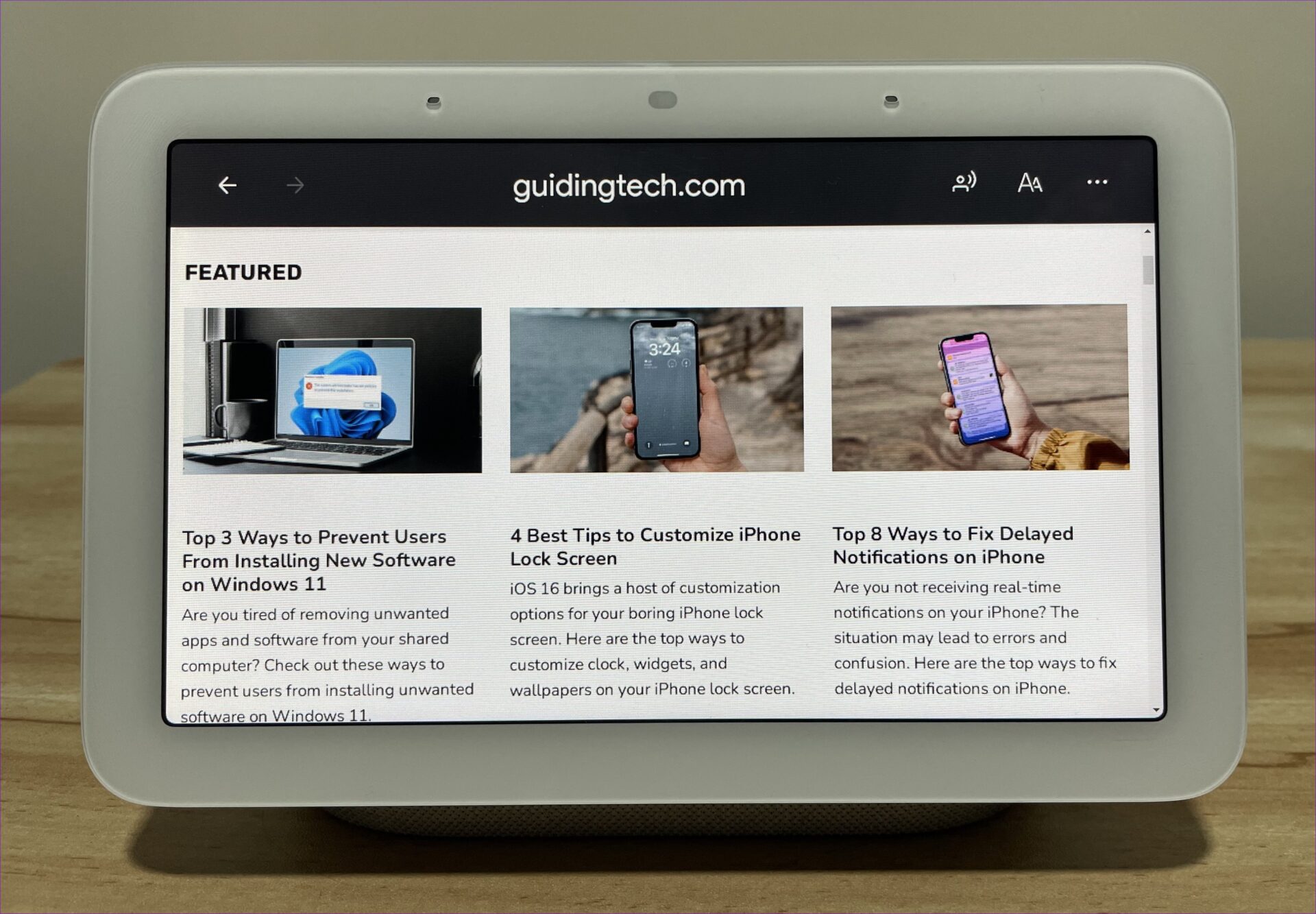
Alternatywnie, jeśli nie znasz dokładnego adresu URL witryny, istnieje inny sposób. Możesz poprosić Nest Hub, aby najpierw otworzył „Google dot com”. Spowoduje to wyświetlenie strony wyszukiwania Google. Następnie dotknij pola wyszukiwania, aby uzyskać dostęp do wbudowanej klawiatury, wpisz nazwę witryny, którą chcesz odwiedzić, i naciśnij klawisz Enter.
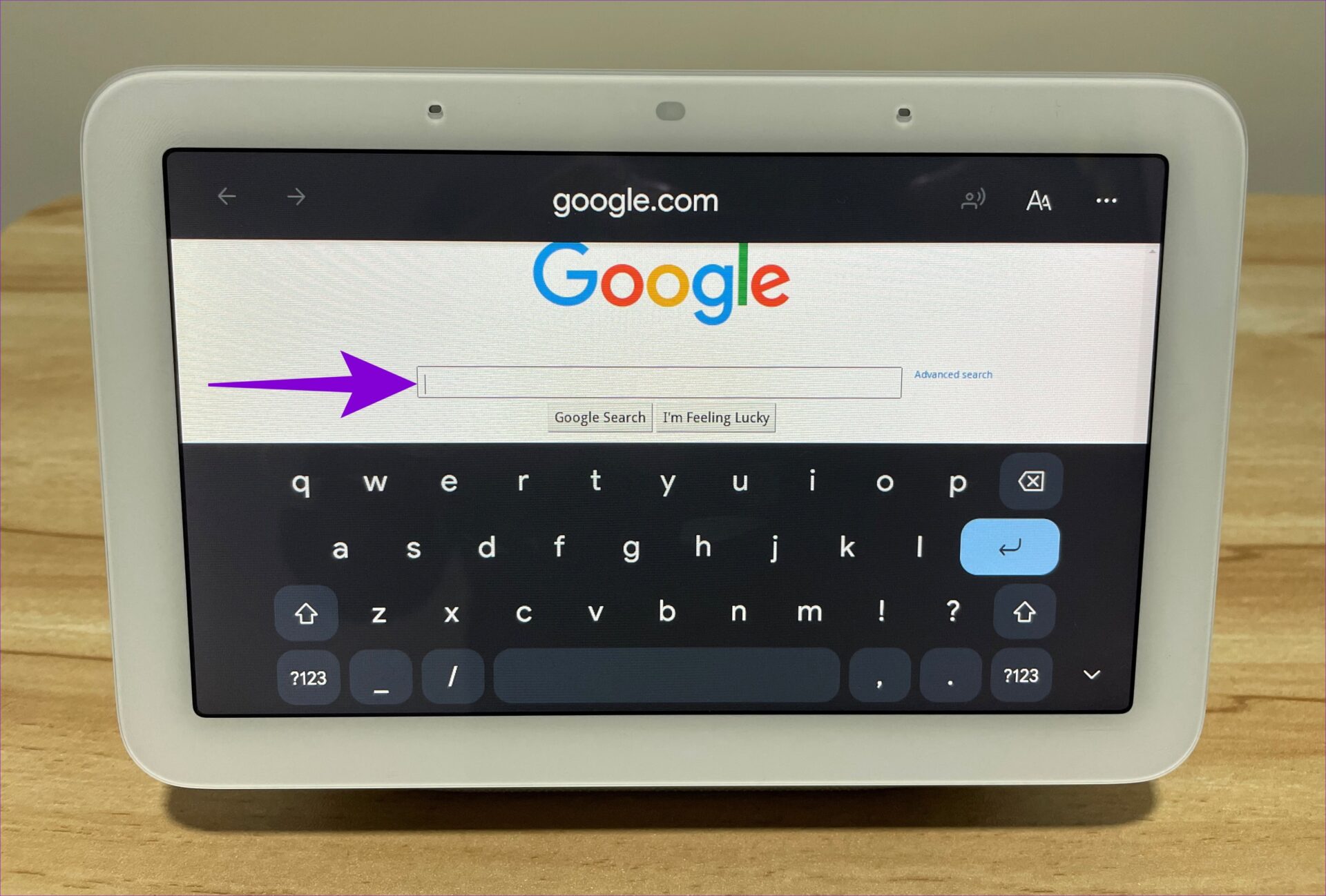
Potem możesz otworzyć witrynę z wyników wyszukiwania Google.
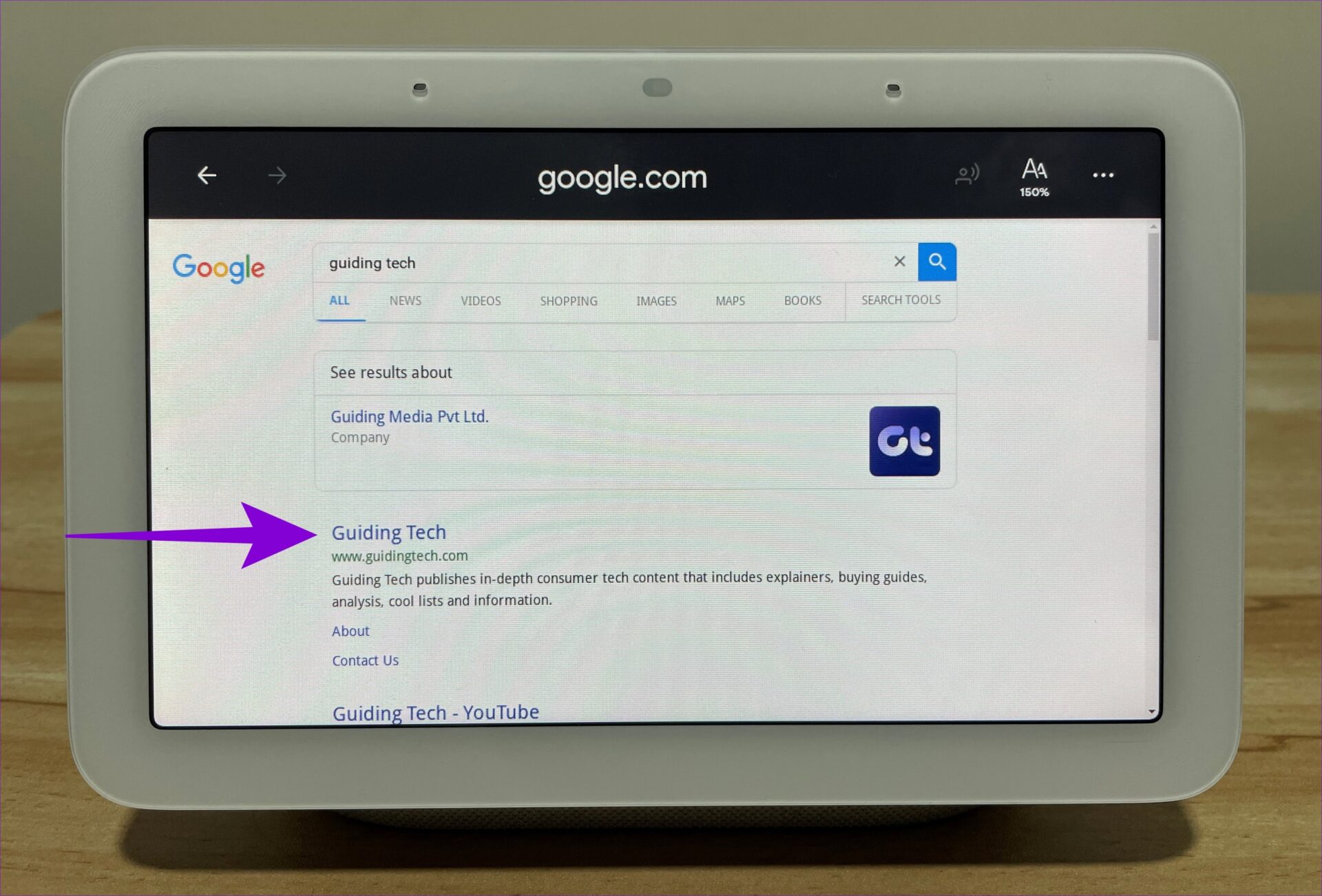
Jak przeglądać witrynę w Google Nest Hub
Po otwarciu przeglądarki u góry zobaczysz kilka opcji. Zobaczysz przyciski do tyłu i do przodu w lewym górnym rogu oraz adres URL witryny pośrodku. Nest Hub nie pozwala jednak wpisywać adresów URL witryn bezpośrednio za pomocą wbudowanej klawiatury.
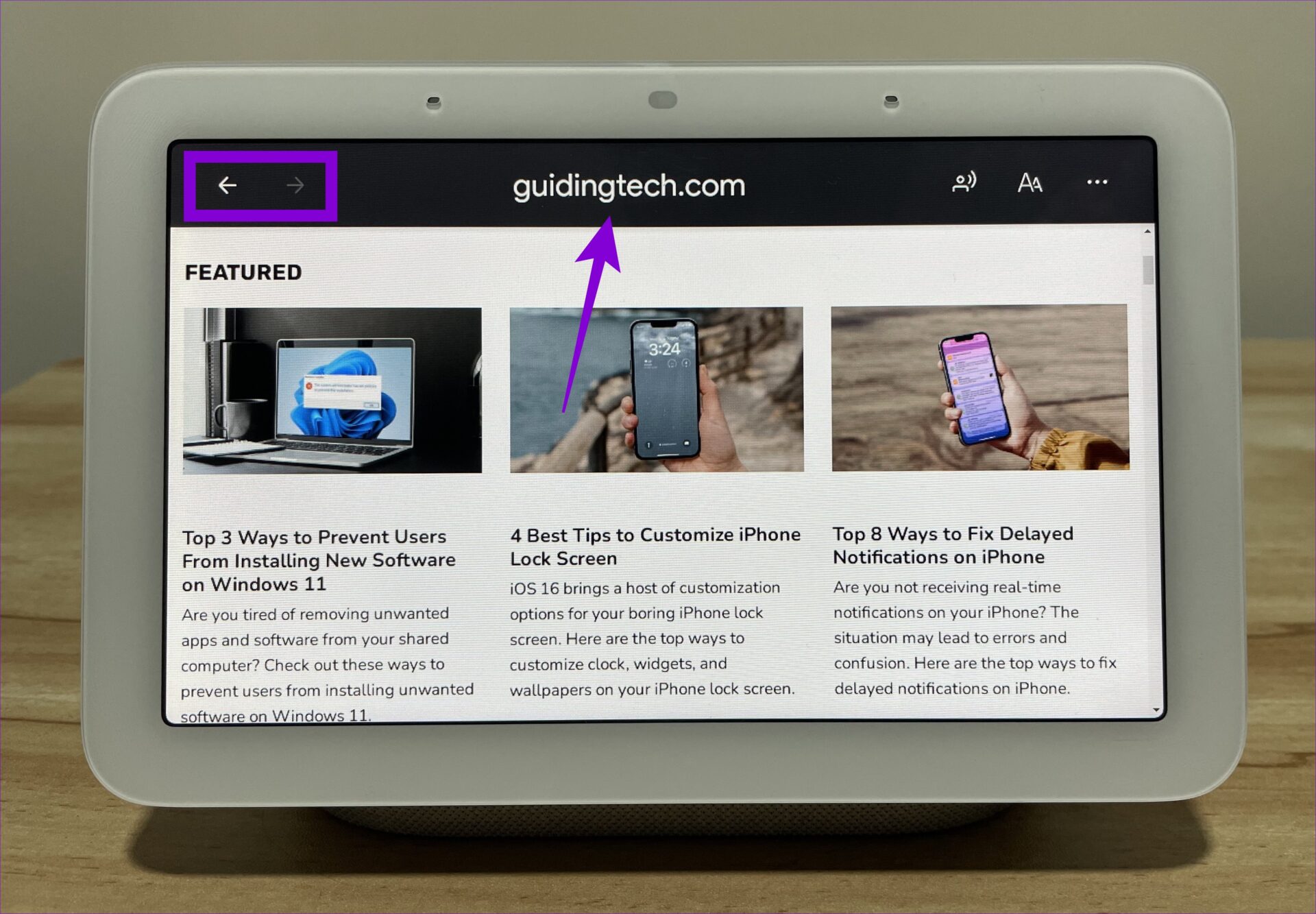
Aby poprawić czytelność, dotknij ikony „AA” w prawym górnym rogu, aby zwiększyć lub zmniejszyć rozmiar czcionki.
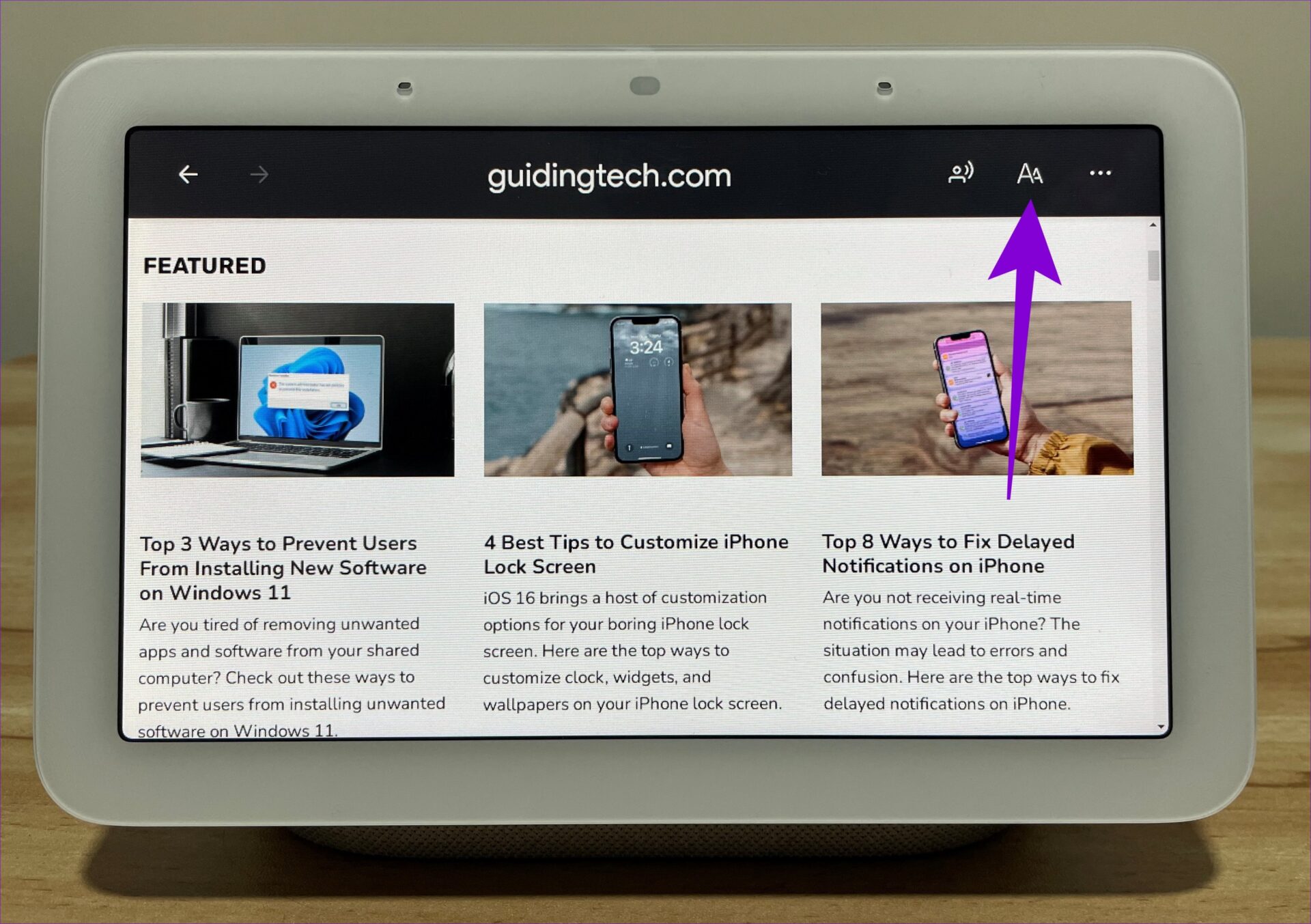
Możesz też zapytać Nest Hub czytać stronę internetową dla Ciebie. Podkreśli tekst na stronie, czytając go na głos głosem Asystenta Google. Możesz dostosować szybkość odtwarzania i przeskoczyć do przodu lub do tyłu, korzystając z dostępnych opcji. Może się to przydać, jeśli chcesz, aby Nest Hub odczytywał przepisy podczas gotowania.
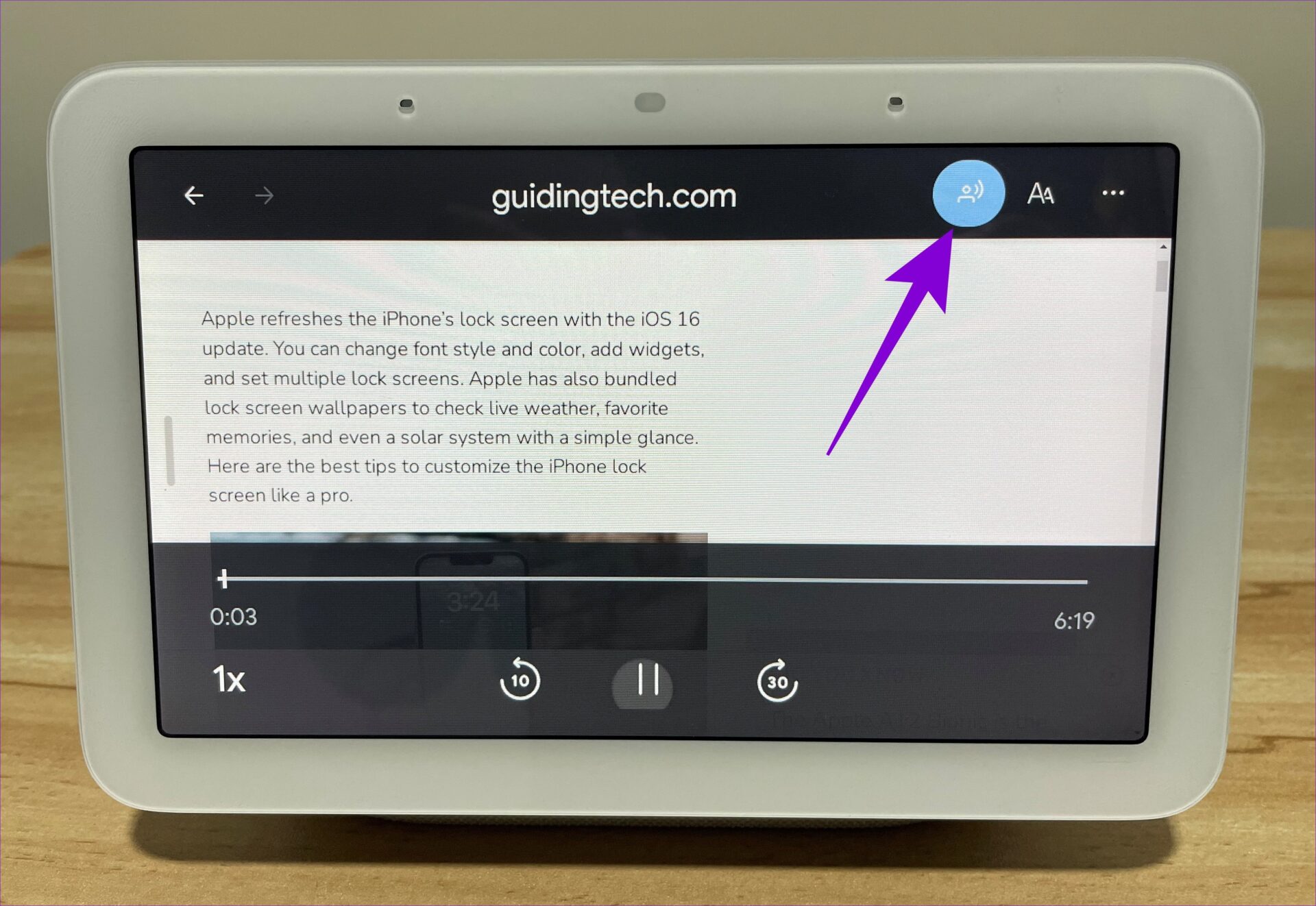
Jak udostępnić stronę internetową z Google Nest Hub do telefonu
Możesz także wysyłać strony internetowe z Google Nest Hub do swojego urządzenie przenośne. Musisz używać tego samego konta Google na obu urządzeniach.
Aby udostępnić stronę internetową z Google Nest Hub, dotknij ikony menu z trzema kropkami w prawym górnym rogu i wybierz Wyślij na telefon.
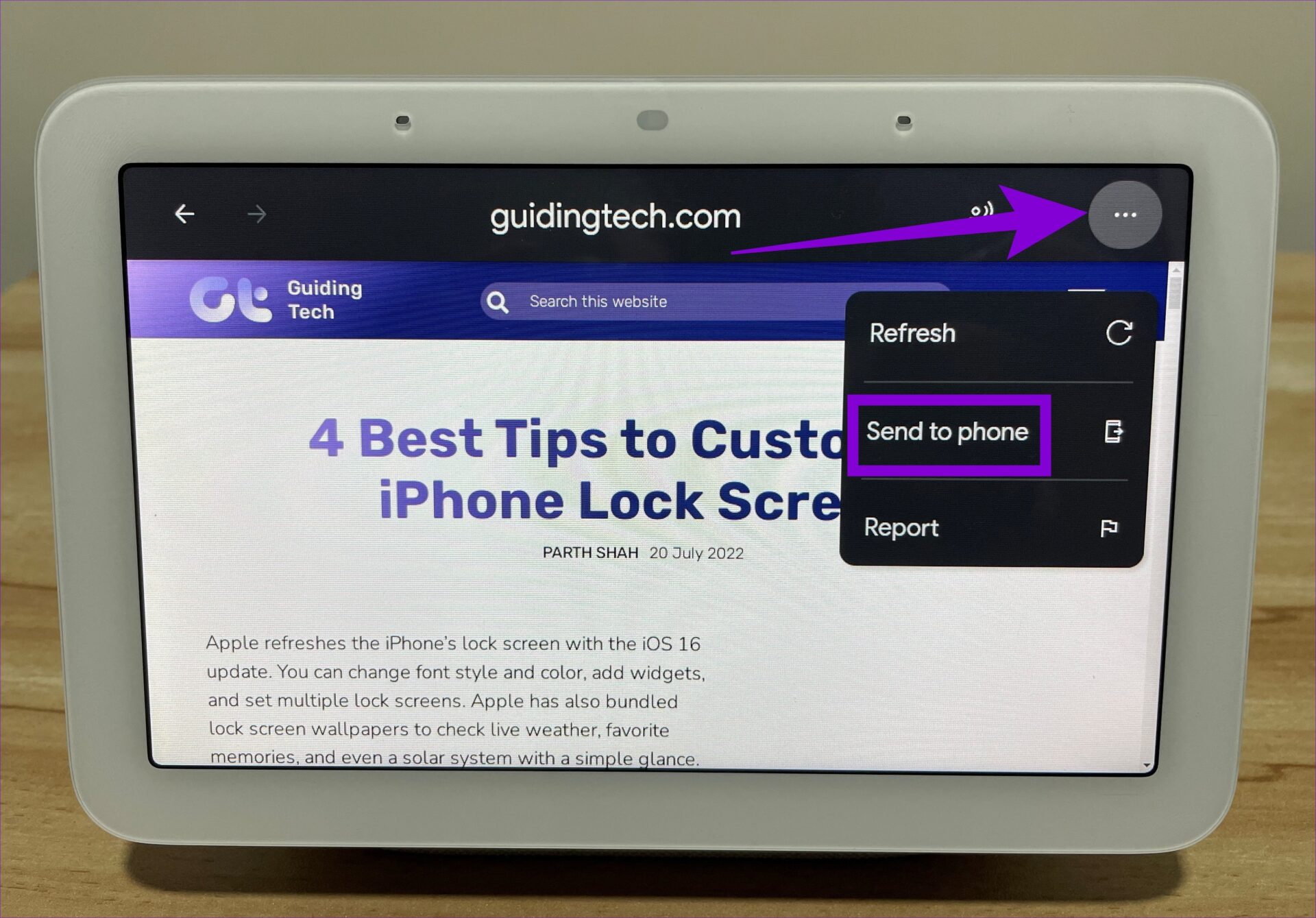
Asystent Google wyśle powiadomienie na Twój telefon z opcją otwarcia linku.
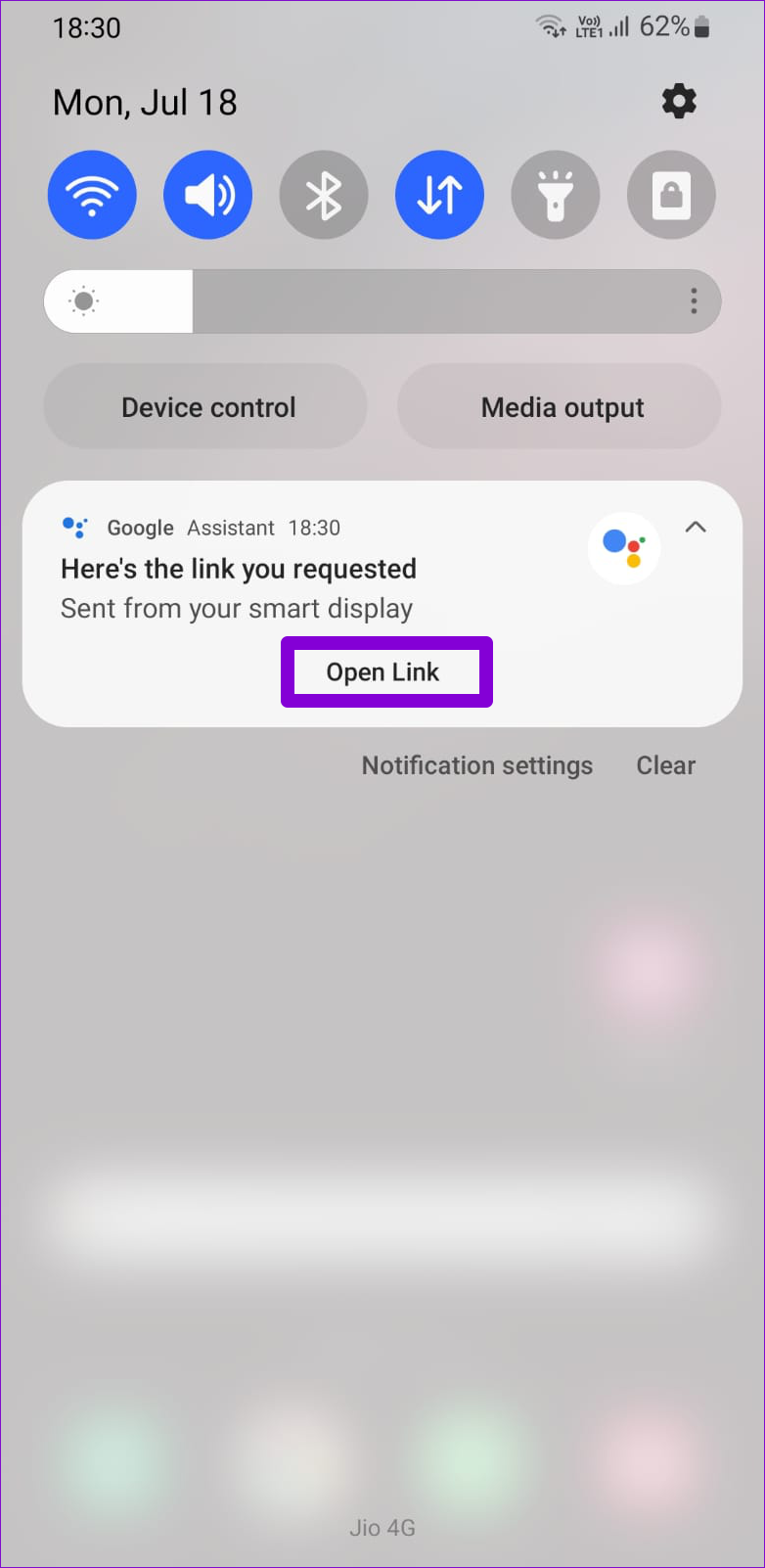
Jak wyłączyć wbudowaną przeglądarkę internetową Google Nest Hub
Dzięki funkcji SafeSearch usługa Google Nest Hub blokuje nieprawdziwe witryny internetowe dla wszystkich użytkowników. Jeśli wejdziesz na stronę, która może zawierać treści erotyczne lub zawierające przemoc, Nest Hub automatycznie zablokuje tę stronę i nie otworzy jej.
Możesz też całkowicie wyłączyć wbudowaną przeglądarkę w Google Nest Hub. Musisz włączyć filtry Cyfrowa równowaga w aplikacji Google Home. Oto jak to zrobić.
Krok 1: Otwórz aplikację Google Home na telefonie.
Krok 2: Dotknij w Ustawieniach.
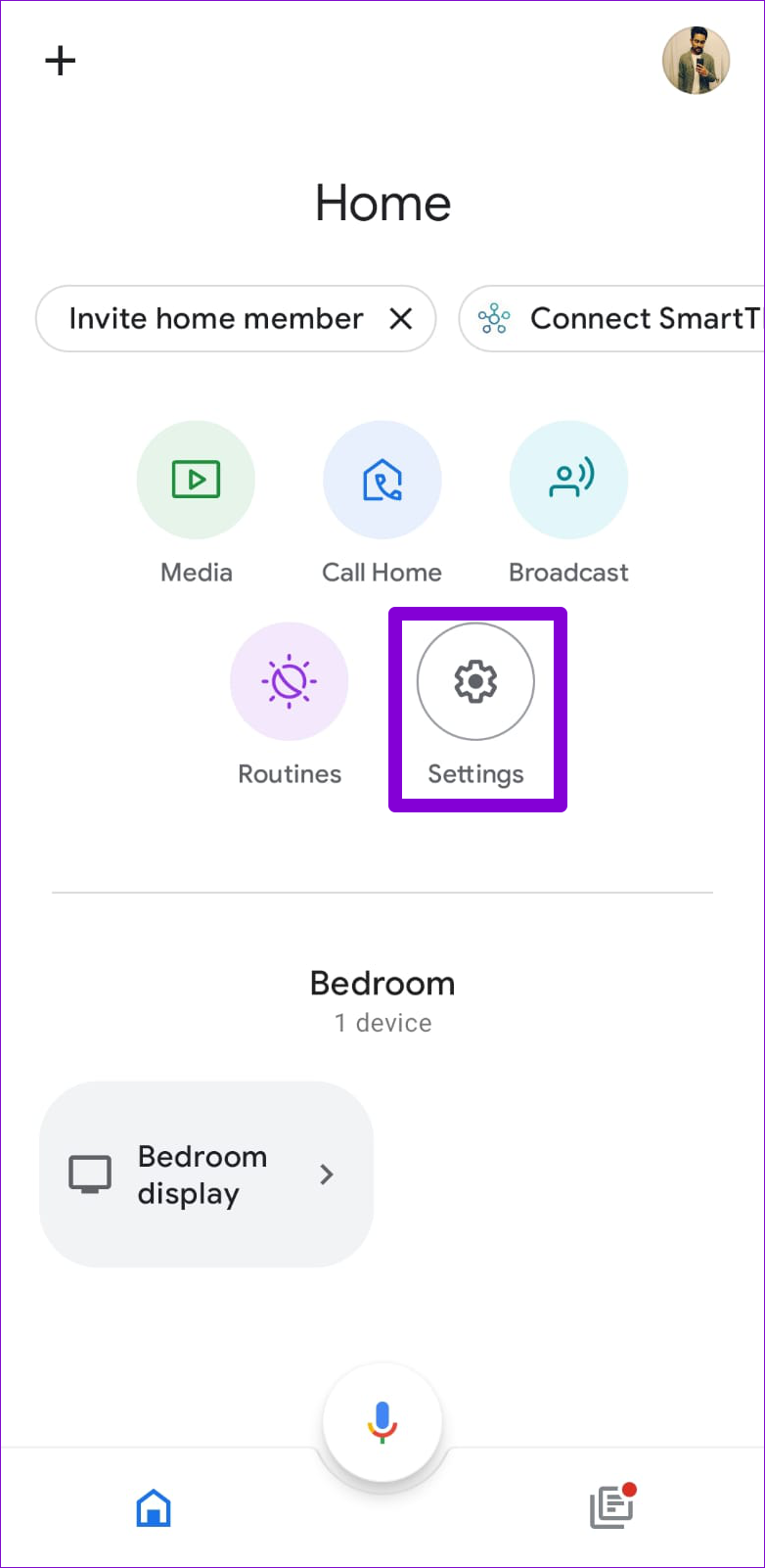
Krok 3: W sekcji Funkcje dotknij Cyfrowe samopoczucie i wybierz inteligentny wyświetlacz z następującego ekranu.
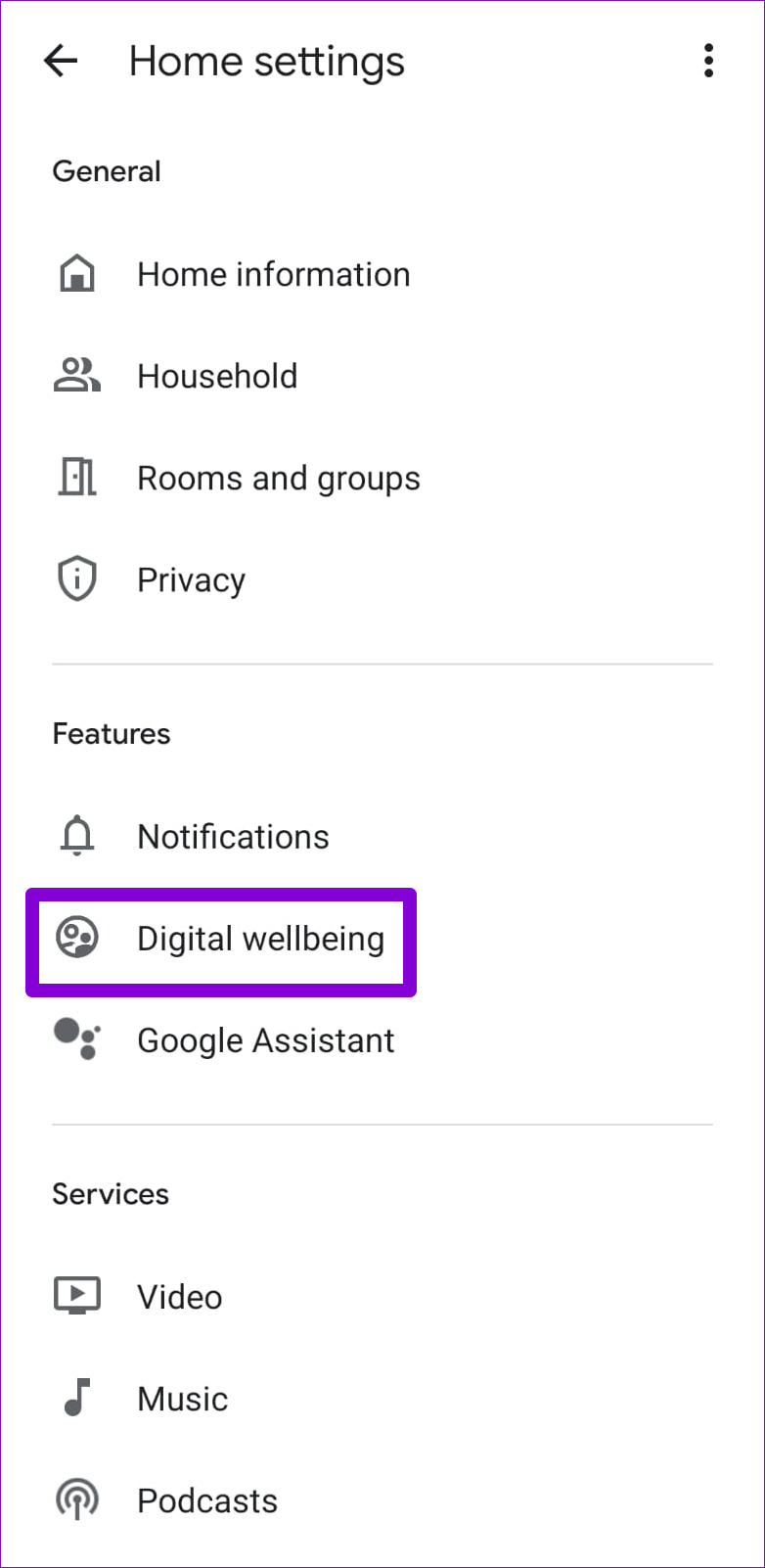
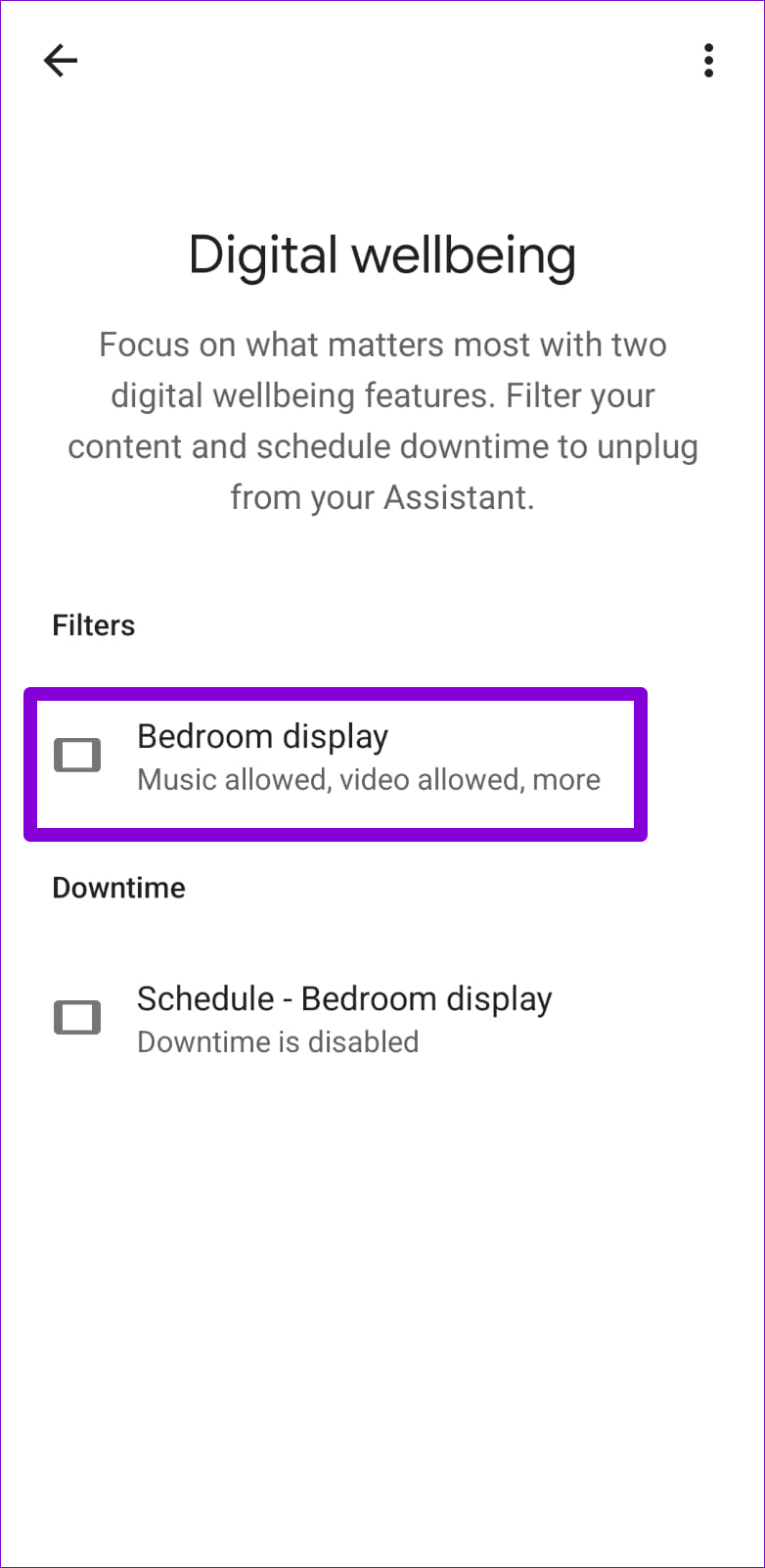
Krok 4: Włącz przełącznik obok Filtry i przejdź do Dodatkowe elementy sterujące.
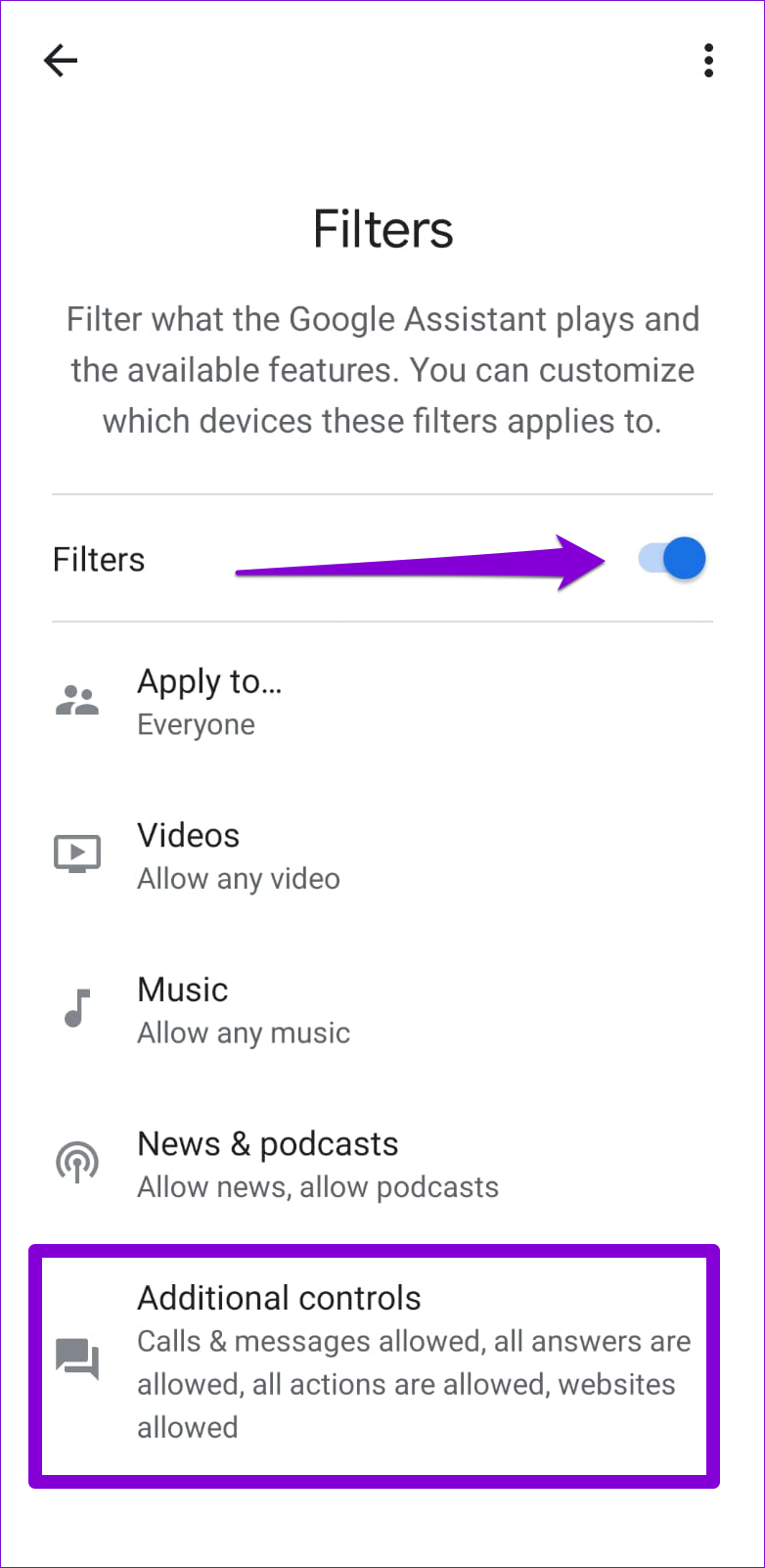
Krok 5: Przewiń w dół i wybierz opcję Blokuj witryny. Następnie dotknij Zapisz.
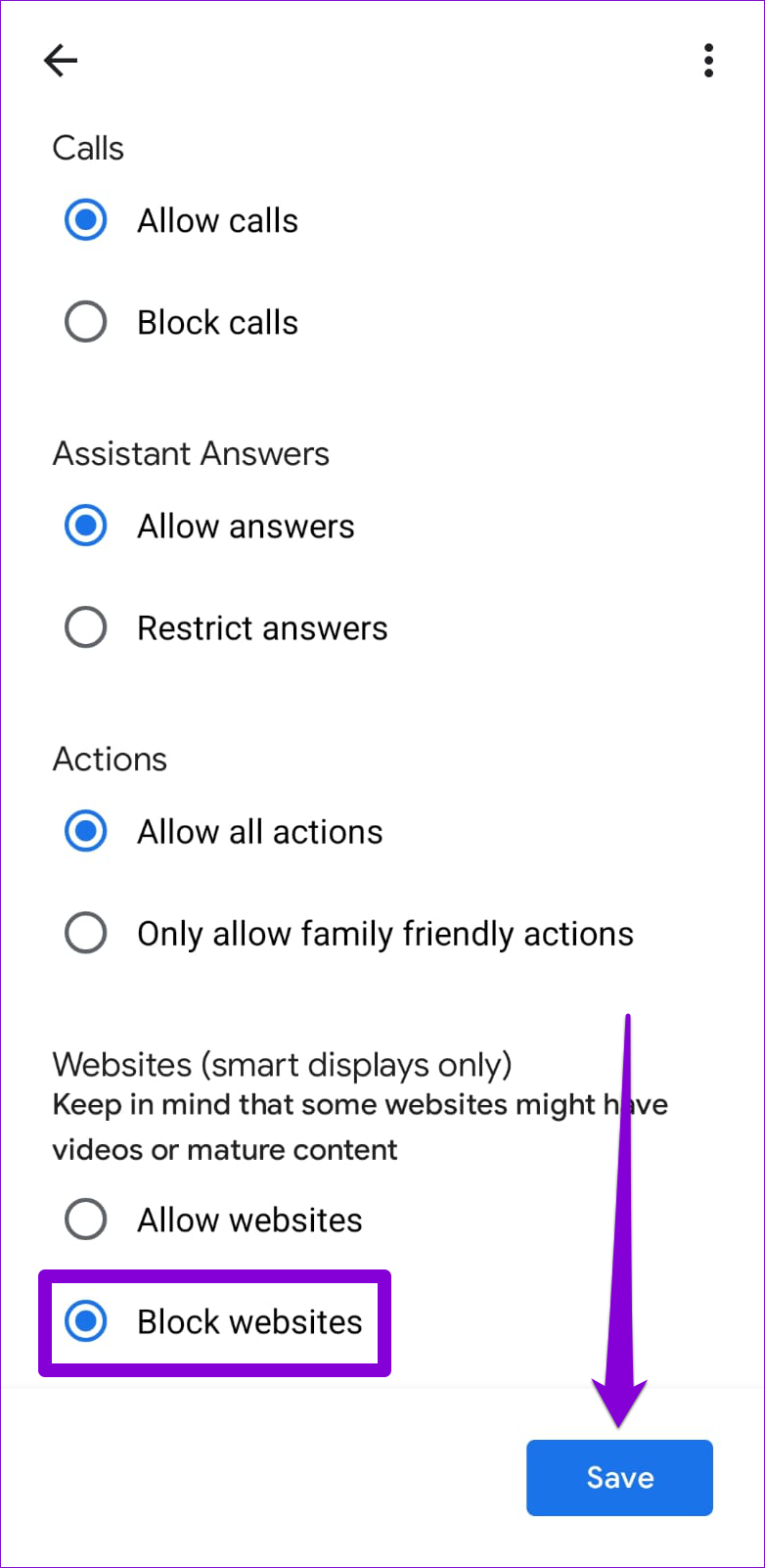
Po wyłączeniu witryn dla inteligentnego wyświetlacza nie będzie on mógł wczytać żadnych stron internetowych. Jeśli poprosisz Nest Hub o otwarcie strony internetowej, wyświetli się następujący komunikat i opcja wysłania linku na telefon.
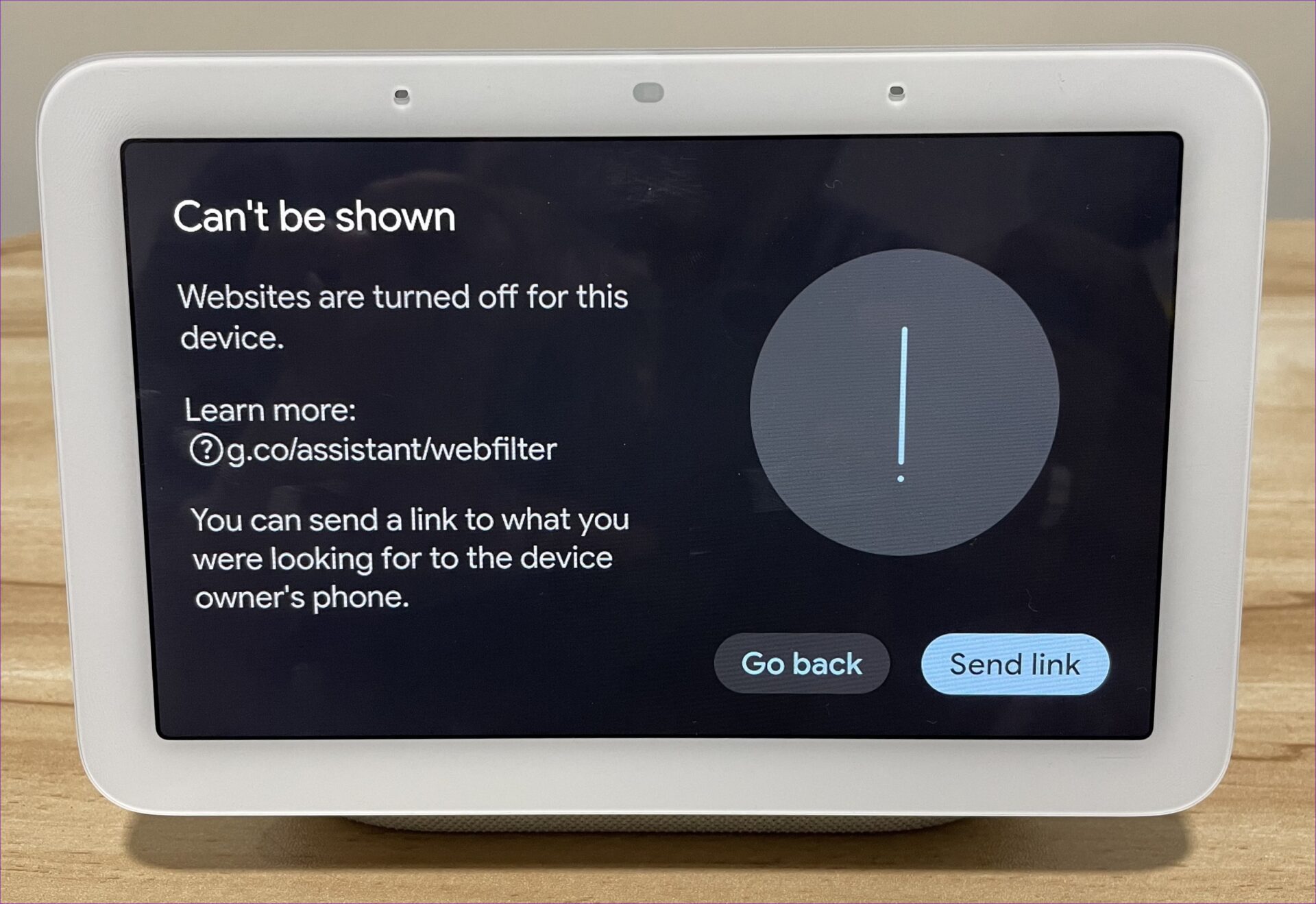
Przeglądaj internet za pomocą inteligentnego ekranu
Wbudowana przeglądarka w Google Nest Hub może pomóc w swobodnym przeglądaniu internetu. Korzystaj z wbudowanej klawiatury, aby wyszukiwać w Wikipedii, zamawiać produkty z Amazon, a nawet logować się do ulubionych serwisów społecznościowych, takich jak Facebook, Instagram i nie tylko. Chociaż wygoda nie jest niczym zbliżonym do przeglądania na telefonie lub komputerze, oferuje tylko wygodę. Jak wyglądało przeglądanie internetu w Google Nest Hub?
